갤럭시 핏 2 사용법에 대해서 알아보고 계세요? 오래된 제품이지만 가성비가 좋고 배터리 사용 시간이 길어 아직도 인기가 높습니다. 아래에 간단한 사용법과 기능을 알려드릴 테니 바로 확인해 보세요!
글의 순서
갤럭시 핏 2 사용법
갤럭시에 연결하기
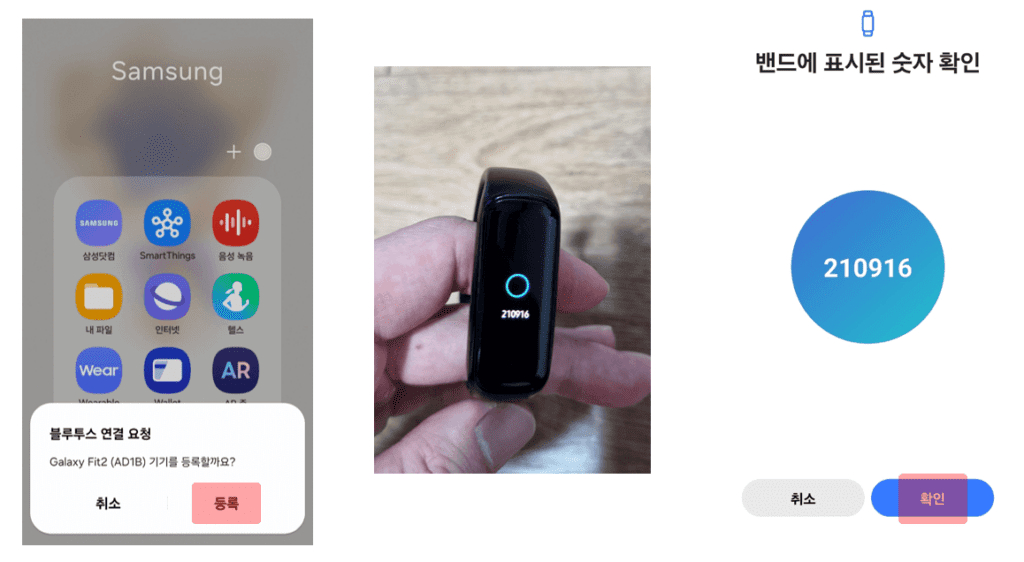
1) 갤럭시 핏 2 전원이 켜진 상태로 근처에 두고 대기해 주세요.
2) 스마트폰에서 블루투스를 활성화 해주세요.
3) 스마트폰에서 갤럭시 핏 2를 자동으로 찾습니다. 스마트폰과 갤럭시 핏 2에 나타낸 숫자가 동일한지 확인 후 맞으면 확인을 눌러 연결합니다.
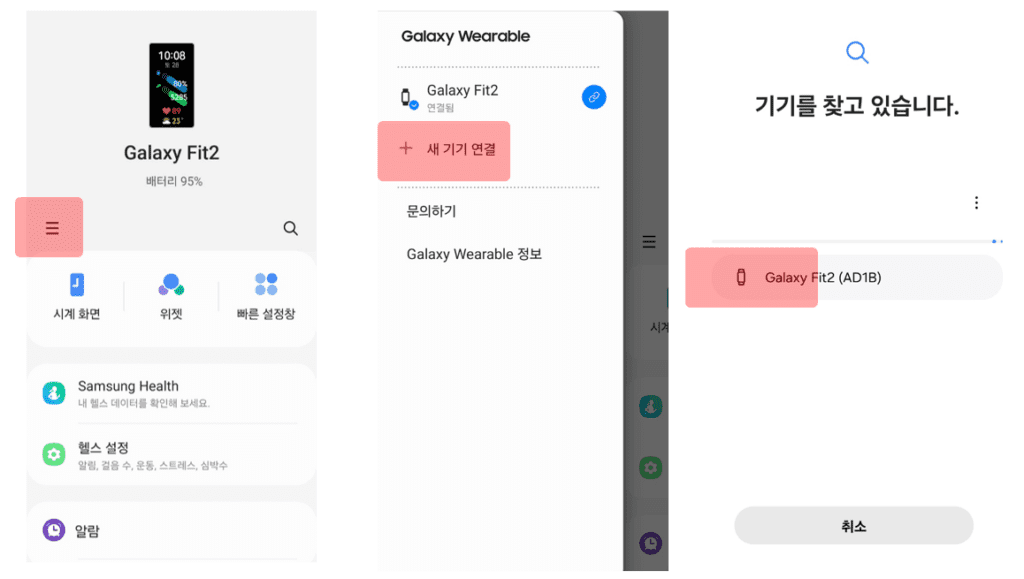
4) 만약 자동으로 찾기가 안 되는 분은 웨어러블 앱을 열면 주변에 블루투스로 연결할 수 있는 웨어러블 기기를 찾을 수 있습니다.
갤럭시 핏 2 장단점
장점
1) 심플한 디자인, 가벼움
손목 스트랩과 비슷한 폭의 심플한 디자인으로 남녀 누구나 착용하기 좋은 디자인입니다. 갤럭시 워치, 애플워치가 너무 크다고 느끼시는 분, 무거워서 손목에 부담이 되는 분은 갤럭시 핏 2를 착용하시면 만족하실 수 있습니다. 러닝할 때도 갤럭시 워치가 손목에 부담이 된다는 분도 종종 계시는데 이런 분에게도 갤럭시 핏 2는 적합합니다. 손목에 부담도 없습니다. 버튼도 터치로 하나 있어서 간편하고 화면 전화도 쉽게 하실 수 있습니다.
2) 사용 시간
배터리 용량은 159mAh입니다. 한 번 완전 충전하면 15~21일은 거뜬히 사용하실 수 있습니다. 배터리가 오래 가는 건 큰 장점입니다. 갤럭시 워치나 애플워치는 2일에 한 번은 충전해 줘야 하는데 갤럭시 핏 2는 한 번 충전해 두면 언제 충전했는지 잊을 정도로 오래 사용할 수 있습니다.
3) 방수 기능
방수 성능은 5기압에서 10분 간 버틸 수 있습니다. 최대 50m까지 방수를 유지해 주는데 이렇게까지 깊이 들어가서 갤럭시 핏 2를 사용할 일은 거의 없을 것으로 생각합니다. 저는 운동 후 땀과 먼지 묻은 갤럭시 핏 2를 매번 깔끔하게 세척하는데 스트랩과 분리 후 꼼꼼하게 세제를 사용해 세척합니다. 몇 년째 이렇게 사용하고 있는데 고장 한 번 나지 않고 잘 사용하고 있습니다.
4) 저렴한 가격
갤럭시 핏 2는 가격이 저렴합니다. 갤럭시 워치, 애플워치의 가격대가 부담스러운 분은 갤럭시 핏 2가 딱 맞습니다. 다만, 현재는 구입하기 어려울 수 있습니다. 간혹 새 제품을 판매하는 오픈 마켓이 있으니 잘 검색해 보시길 바랍니다. 그리고 중고로 구입하셔도 기능에 이상 없고 외관만 깔끔하다면 구입하셔서 사용하기 좋습니다. 참고로 갤럭시 핏 2 출시가는 49,500원이었습니다. 이후 갤럭시 핏 2의 긴 사용 시간과 가벼움, 가성비로 한때 오픈 마켓에서 가격대가 몇 배 이상 오른 적도 있었습니다. 다만 지금은 새 제품을 구하기는 어렵습니다.
5) 사진 촬영 기능
갤럭시 핏 2로 원격으로 사진 촬영을 할 수 있습니다. 사진 촬영 전 스마트폰에서 사진 촬영 앱을 실행시킨 후 갤럭시 핏 2로 버튼을 눌러 촬영할 수 있습니다. 다만, 갤럭시 핏 2 디스플레이에 현재 촬영되고 있는 화면은 나타나지 않습니다.
6) 움직임을 감지하여 운동 기록
걷기나 달리기 같은 기본적인 동작은 갤럭시 핏 2로도 아주 쉽게 기록할 수 있습니다. 스마트워치를 러닝할 때 주로 사용하는데 심박수나 걷거나 뛰는 상태를 기록하여 사용자가 확인할 수 있게 합니다.
단점
1) 한정된 시계 화면
삼성에서 제공하는 워치페이스 외 사용자가 직접 원하는 디자인을 추가할 수 없습니다. 제공되는 워치페이스가 적은 건 아니지만 사용자가 원하는 배경으로 설정할 수 없는 것은 아쉬운 점입니다.
2) 전원 끄기 (OFF) 기능 없음
갤럭시 핏 2는 물리 버튼이 없습니다. 직접 누르는 버튼은 없고 디스플레이에 터치할 수 있는 버튼만 있습니다. 그리고 전원을 끌 수 있는 버튼조차 없습니다. 배터리가 없으면 알아서 종료되고 배터리가 있을 경우 계속 켜져 있는 채로 유지됩니다.
그래서 이렇게 사용하면 방전되는 횟수가 늘어나니 자연스럽게 배터리 성능도 안 좋아지지 않을지 걱정하시는 분도 계실 텐데, 몇 년째 사용한 제 경험으로는 절대 걱정하지 않으셔도 됩니다. 방전되더라도 다시 충전하면 15~20일은 거뜬히 사용할 수 있습니다.
3) 전용 충전 케이블, 짧은 케이블
갤럭시 핏 2는 전용 충전 케이블이 있습니다. 자력으로 붙여서 충전하는 건 아니고 체결하는 방식의 충전 케이블입니다. 잃어버린다면 전용 케이블을 따로 구입하셔야 합니다. 호환되는 다른 충전 케이블이 없습니다. 갤럭시 워치, 애플워치도 전용 충전기가 있지만 무선 충전으로 호환성을 높인 점을 생각하면 아쉬울 수 있는 부분입니다. 그리고 충전 케이블이 짧습니다. 1m도 안 되는 충전 선으로 충전할 때 어댑터 근처에 두고 충전해야 합니다. 물론, 갤럭시 핏이나 다른 스마트워치가 그렇듯 충전할 때는 잘 사용하지 않기에 불편하지는 않지만 아쉽기는 합니다.
4) 작은 디스플레이
화면이 작아서 손이 큰 분은 조작이 조금 불편할 수 있습니다. 착용해서 디스플레이를 보는 건 문제 없으나 화면이 작아서 화면 전환이나 터치를 할 때 약간 불편합니다. 특히 남성분인 경우 조금 더 불편할 수 있습니다. 그리고 주사율이 낮아서 화면 전환 시 약간 버벅댐이 느껴집니다.
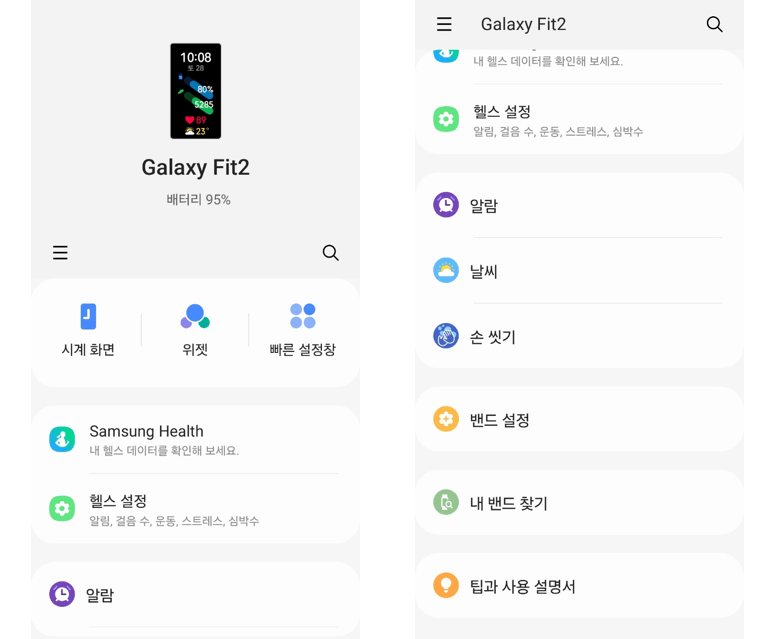
갤럭시 핏 2 기능
갤럭시 핏 2 기능은 다양합니다. 스마트워치로써 기본적인 기능은 두루 갖추고 있습니다. 그래서 가볍고 시계, 간단한 운동 기록 확인 용도로 사용하신다면 부족함이 없습니다. 만약 갤럭시 워치, 애플워치가 가격에 부담스러우셨다면 갤럭시 핏 2를 적극 추천합니다.
1) 각종 문자, 알람, 수신된 전화 확인
기본적인 스마트워치의 기능입니다. 연동된 스마트폰의 문자, 전화 등 각종 알림을 받아볼 수 있습니다. 갤럭시 핏 2로 직접 전화를 받는 것은 안 되지만 탭 하여 응답하고 스마트폰으로 상대방과 바로 통화할 수 있습니다. 간단히 스마트폰으로 확인하지 못했을 알람을 확인하는 용도로 생각하시면 됩니다. 카톡이나 스마트폰으로 울리는 알람은 대부분 갤럭시 핏 2로 확인할 수 있습니다.
다만, 문자나 카톡에 답장을 하는 것은 미리 문구를 작성해 두고 보낼 수 있습니다. 그리고 전화를 끊을 때도 미리 작성된 문구로 끊으면서 문자를 보낼 수는 있습니다.
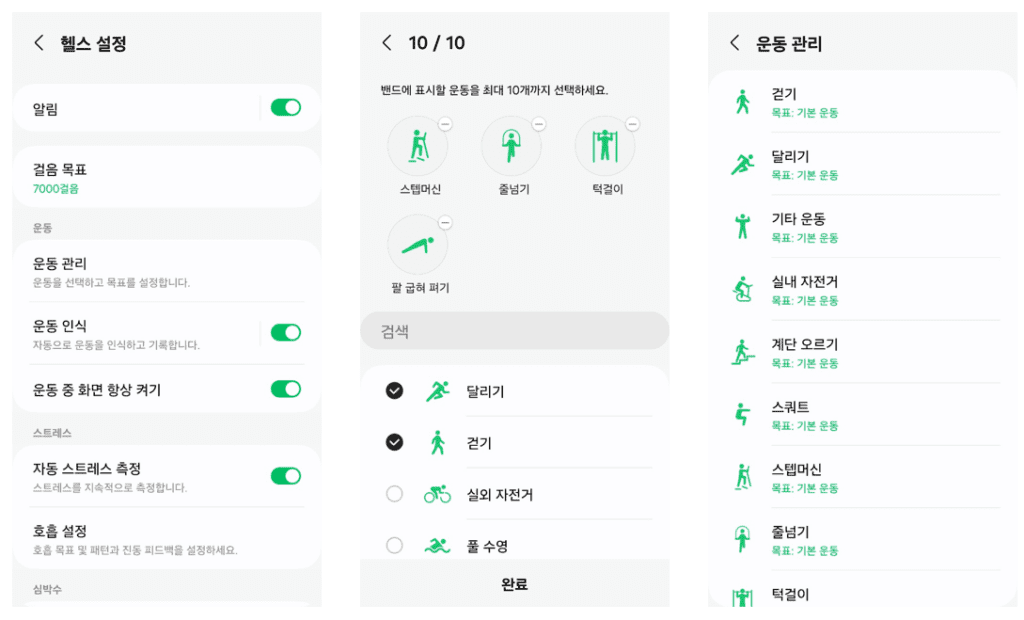
2) 헬스 기능, 운동 시간, 뛰거나 걸은 거리 확인
스마트워치를 사용하는 주된 목적의 하나로 헬스 기능이 포함돼 있습니다. 운동 기능은 자동으로 측정되게 할 수도 있고 수동으로 원하는 종목을 선택 후 운동하며 기록할 수도 있습니다.
주로 사용되는 기능인 걷기, 달리기 기능인데 목표 걸음 수도 정할 수 있습니다. 매일 갤럭시 핏 2를 차고 걸으면 자동으로 걸음 수가 측정되니 건강을 위해 한 걸음 더 나아갈 수 있습니다.
갤럭시 핏 2에서 측정할 수 있는 운동 종류는 다양합니다. 98가지 운동 종목을 선택할 수 있습니다. 선택할 수 있는 종목은 걷기, 달리기, 자전거 타기, 수영, 하이킹 등 다양한 항목이 있습니다. 이중 최대 10개까지 선택하여 갤럭시 핏 2에서 제어할 수 있습니다. 이런 운동 기능은 사용자가 어떻게 움직이느냐에 따라 자동으로 감지하고 기록이 되지만 직접 갤럭시 핏 2에서 선택하여 운동을 시작할 수도 있습니다.
3) 심박수, 스트레스 확인
갤럭시 핏 2를 착용한 상태에서 심박수를 측정할 수 있는데 직접 측정할 수도 있고 자동으로 측정할 수도 있습니다. 스트레스 측정도 할 수 있는데 해당 기능은 정확하지 않은 것 같습니다. 너무 스트레스 받을 때도 스트레스 지수가 낮은 것으로 나오는 것으로 보니 재미 삼아 한 번씩 측정해 보는 정도로 이용하시면 됩니다.
3) 시간, 날짜, 날씨 확인
오늘의 날씨, 시간, 날짜 확인은 기본적인 기능으로 간편하게 확인할 수 있습니다.
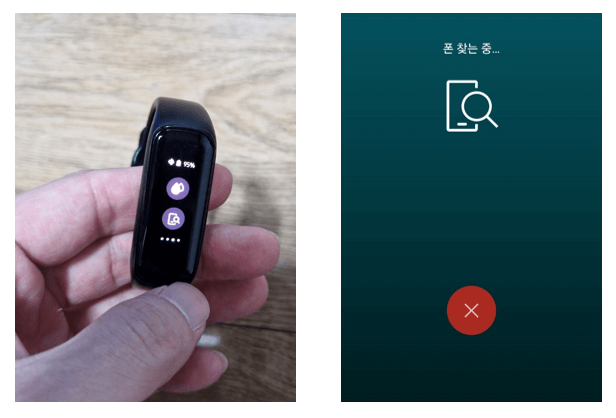
4) 내 스마트폰 찾기, 갤럭시 핏 2 찾기
갤럭시 핏 2와 연동된 스마트폰을 찾을 수 있습니다. 근처에 스마트폰을 두고 깜빡했다면 갤럭시 핏 2 기능 중 하나인 내 스마트폰 찾기 기능을 활용하여 찾을 수 있습니다. 기능을 활용하면 연동된 스마트폰은 알람을 울리며 위치를 파악할 수 있게 합니다.
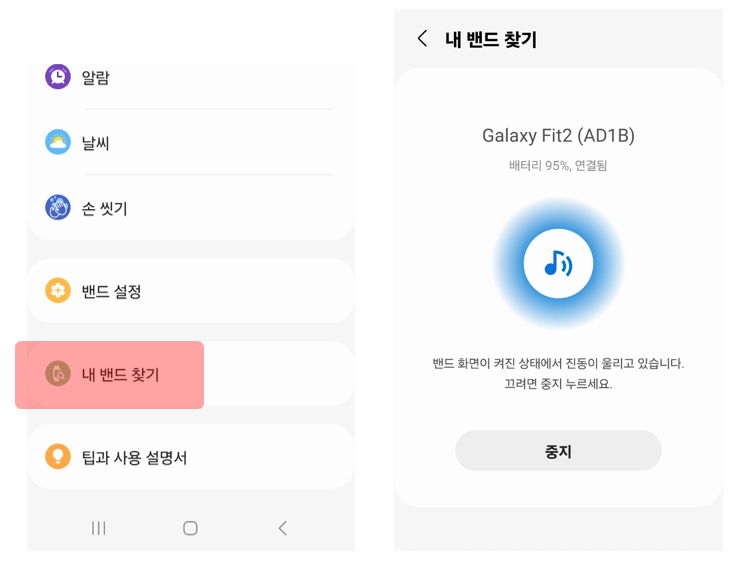
마찬가지로 스마트폰에서 갤럭시 핏 2를 찾을 수도 있습니다. 웨어러블 앱에서 갤럭시 핏 2를 선택하시고 옵션에서 내 밴드 찾기를 누르시면 됩니다. 그럼 갤럭시 핏 2에서 진동이 울리며 위치를 파악할 수 있습니다.
5) 손 씻기, 물 마시기
딱히 사용하는 기능은 아니지만 손 씻기, 물 마시기를 시간이나 횟수로 설정해 놓을 수 있습니다.기능을 활성화하면 정해진 시간 내로 손을 씻거나 물을 마신 횟수를 기록하여 간단히 위생을 챙길 수 있고 건강을 챙길 수 있습니다.
6) 음악 재생
스마트폰으로 음악을 듣고 있다면 갤럭시 핏 2로 간단히 재생, 정지할 수 있습니다. 갤럭시 핏 2로직접 음악을 선택할 수는 없지만 운동 중 간단하게 재생, 멈춤 기능을 활용하는 것입니다.
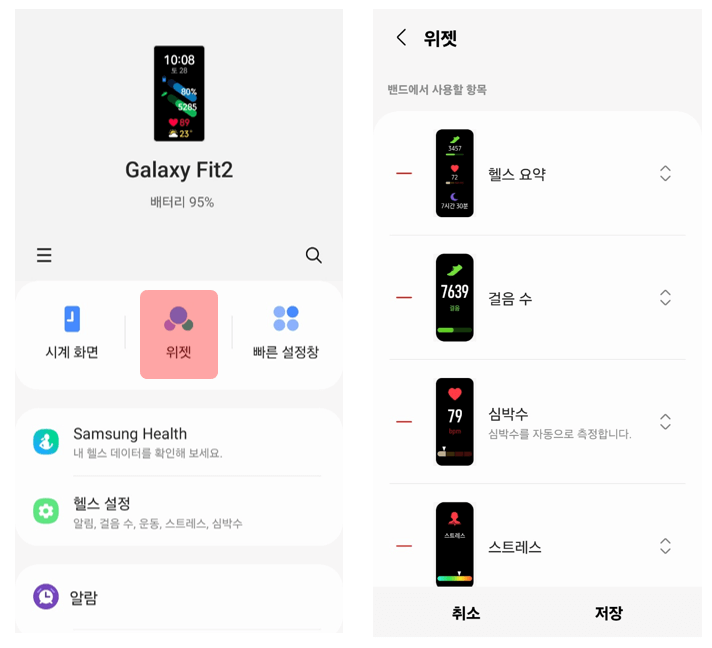
7) 다양한 위젯
다양한 위젯을 활용할 수 있습니다. 제가 주로 사용하는 위젯은 헬스 요약, 걸음 수, 심박수, 운동 위젯입니다. 위젯의 순서도 바꿀 수 있고 사용하지 않는 위젯은 제거할 수도 있습니다.
8) 수면 상태 기록
저는 예민해서 잘 때 손목에 갤럭시 핏 2를 차고 자지는 않지만 갤럭시 핏 2를 차고 자면 수면 상태를 기록할 수 있습니다. 렘 주기, 깊은 수면, 수면 시간을 측정해 올바른 수면 상태를 유지할 수 있도록 도와줍니다.
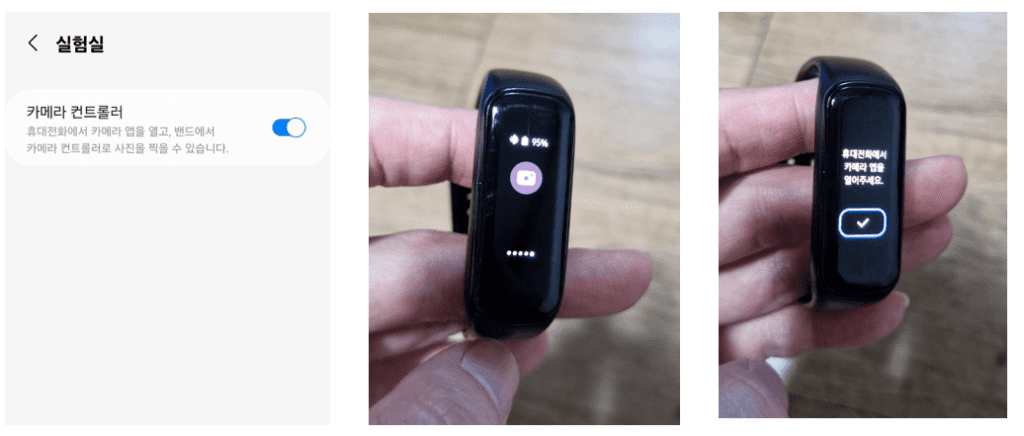
9) 사진 촬영 기능
실험실 기능이기는 하지만 사진 촬영을 할 수 있습니다. 먼저 사진 촬영 앱을 실행한 상태로 갤럭시 핏 2의 사진 촬영 기능을 사용하면 사진 촬영을 할 수 있습니다. 다만, 현재 촬영되고 있는 이미지는 갤럭시 워치 2에 나타나지 않습니다.
마치며
갤럭시 핏 2 사용법에 대해서 간단히 살펴봤습니다. 갤럭시 핏 2는 사용법이 무척 간단합니다. 연결만 되면 몇 번의 조작으로 쉽게 다양한 기능을 활용할 수 있습니다. 평소에 여러분이 원하던 기능을 선별하여 빠르게 기능 활용을 할 수 있게 세팅하고 사용해 보시면 도움이 됩니다.
값비싼 스마트워치가 필요 없는 분, 걷기나 달리기 같은 기본적인 운동을 주로 하시는 분이라면 갤럭시 핏 2로 충분합니다. 또한 가벼워서 손목에 부담없이 사용할 수 있습니다. 그리고 배터리도 한 번 완전히 충전하면 15~20일은 거뜬히 사용할 수 있기에 배터리 걱정도 없이 사용할 수 있습니다. 그럼 갤럭시 핏 2 사용법에 대해서 알아보시는 분에게 도움이 되길 바라며 글을 마칩니다.
함께 확인하면 도움이 되는글
파트너스 활동을 통해 일정액의 수수료를 받을 수 있습니다.



